Det er klart, at metoderne til oplåsning af mobile enheder har udviklet sig for at forbedre den hastighed, hvormed vi kan få låst vores telefoner op. En af de mest elskede muligheder af brugere er fingeraftrykslæseren, selvom den er på niveau med nem genkendelse. Denne funktionalitet giver os dog forskellige måder at forbedre vores visuelle oplevelse, når vi bruger dette værktøj, som det er tilfældet med OPPO smartphones.
Men det bedste ved fingeraftrykslæsere er, at de giver os mulighed for det ændre animationen som de vises med, når vi først placerer fingeren. Til dette skal vi dog have en OPPO-mobilenhed, der har denne sensor på et specifikt sted i terminalen. Og ikke kun dette, men det vil også være nødvendigt at tage højde for andre aspekter, som vi vil se senere. Hvis du vil opdage, hvordan du tilpasser animationen af din mobil fra det kinesiske firma, er du på det rigtige sted.
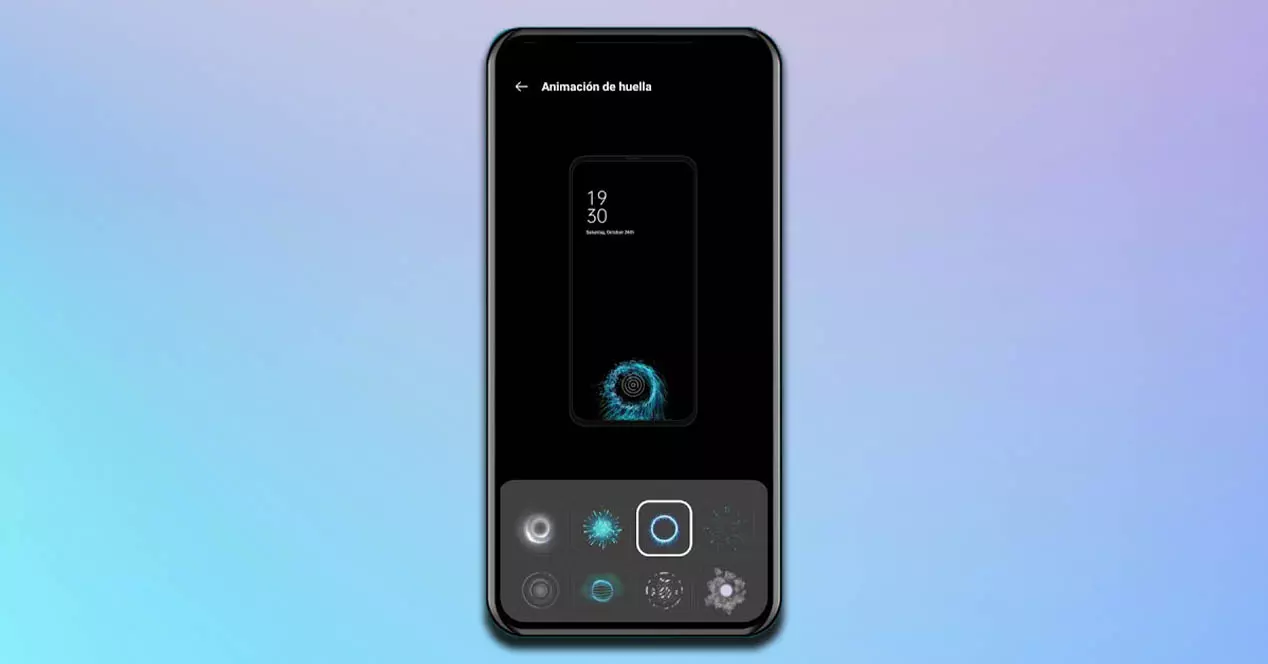
Hvad skal der til
Til at begynde med er det vigtigste, at vi har en OPPO mobilenhed i vores magt, der kommer med en fingersensor, og ikke kun denne, men at den er integreret i selve telefonens skærm. Tja, hvis ikke, vil stilen, som vi ændrer til dette terminaloplåsningsværktøj, ikke være til nogen nytte, da det selvfølgelig ikke vil vise nogen form for animation.
Derfor, hvis du har dette værktøj indbygget på siden eller bagsiden af din mobilenhed, vil vi desværre fortælle dig, at du ikke vil være i stand til at ændre den måde, det vises på. Grundlæggende fordi den ikke vil have nogen form for visuel ændring tilgængelig, selvfølgelig, da den ikke er på selve terminalskærmen. Selvom der generelt allerede er mange telefoner af det asiatiske mærke, der har dette værktøj integreret i deres berøringspaneler.
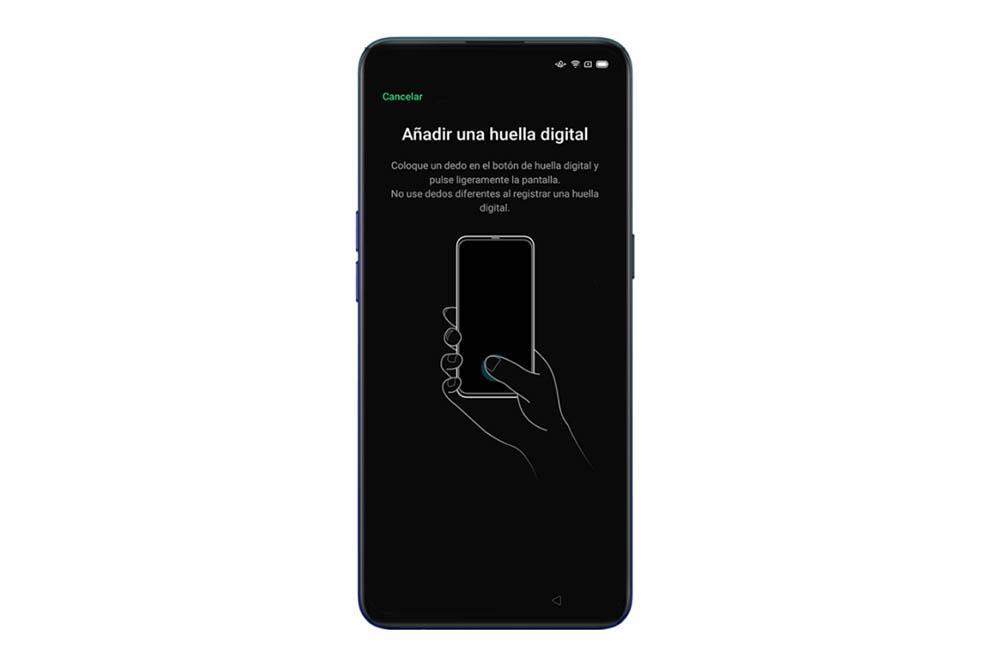
I tilfælde af at du er en af de heldige, bliver vi nødt til at fortsætte for at sikre, at vi har en version af ColorOS 6.0 eller højere , da det var da det kinesiske firma begyndte at lade os tilpasse denne funktionalitet på deres smartphones.
En anden vigtig faktor, som du måske ikke er faldet ind i, er, at for at kunne ændre den efter behag, skal vi have tidligere registreret vores fingeraftryk , ellers vil vi ikke være i stand til at tilpasse dette værktøj. Hvis du ikke ved, hvordan du registrerer det, skal du følge de følgende trin fra din OPPO mobil :
- Få adgang til dine terminalindstillinger.
- Gå ind i afsnittet Fingeraftryk, ansigt og adgangskode> Tilføj fingeraftryk .
- Accepter nu alle de brugsbetingelser, som de spørger dig om.
Efter at have tilføjet dit fingeraftryk til det asiatiske mærkes telefon, kan du begynde at nyde denne oplåsning og selvfølgelig dens respektive tilpasning, som vi vil se nedenfor.
Hvordan gør du det?
Som du allerede ved, mens fingeren genkendes, er der en animation, der bekræfter, at den allerede har godkendelse fra læseren, der giver os adgang til terminalen. Tja, der er flere forskellige designs at vælge imellem, mere minimalistiske eller mere spektakulære i forhold til lys og farve, udover det, der vises som standard, når vi starter telefonen. Vi kan endda få det til at blive brugt til andre funktioner. Selvom det første, vi vil se, er, hvordan du ændrer din stil, når du bruger dette oplåsningsværktøj.
Og sandheden er, at det er en af de enkleste processer, vi bliver nødt til at udføre, da vi kun behøver at indtaste indstillingerne for vores terminal med ColorOS. Mere end noget andet fordi det er en funktionalitet, der er integreret i den asiatiske producents mobile enheder. Derfor skal vi følge følgende trin fra telefonen:
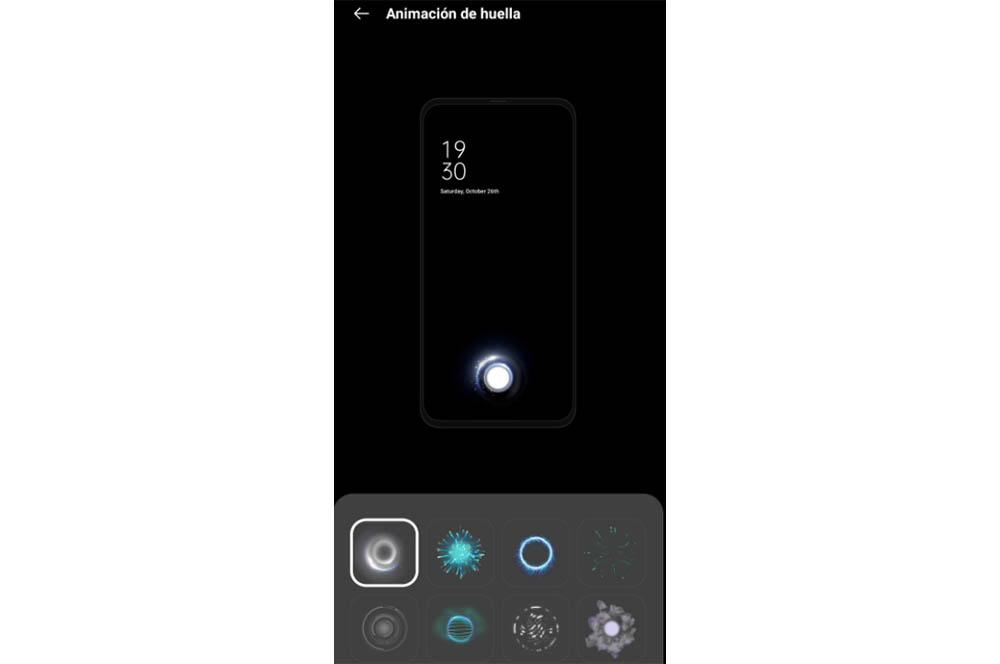
- Indtast indstillingerne for din OPPO.
- Klik på Fingeraftryk, ansigt og adgangskode.
- Vælg indstillingen Fingeraftryk.
- Klik på Animationssektion af fingeraftryksikonet .
Nu kan du vælge mellem i alt otte forskellige stilarter, der tilbydes af tilpasningslaget for det kinesiske mærke af smartphones. Nogle er mere simple design, som den der kommer som standard på telefonen, mens andre vil være mere farverige og spektakulære. Så du finder helt sikkert din favorit blandt dem.
Men hvis du ikke skal have nogen form for animation, da den har nået et punkt, der endda er irriterende, bliver du nødt til at gå direkte til den tredje og sidste mulighed. Ikke uden først at have talt om muligheden for at Brug fingeraftryk til. Med dette værktøj kan vi opnå følgende: Lås skærmen op , Lås applikationer , Safe . Denne funktionalitet findes i fingeraftrykssektionen på OPPO-telefonen.
Ud over det faktum, at hvis du vil have fingerikonet til at vise os, hvor vi skal placere fingeren, når skærmen slukker for at bruge smartphonen, bliver vi nødt til at aktivere Lås op med skærm slukket.
Ekstra muligheder
Det kan også ske for os, at vores terminal allerede er endt med at kede os til det punkt, at animationen af sensoren, der vises på selve skærmen, irriterer os.
Heldigvis vil vi være i stand til at deaktivere denne funktionalitet på vores OPPO-telefon for evigt. Men desværre er det ikke tilgængeligt for alle smartphones, da firmaet indtil videre kun har det tilgængeligt for de terminaler, der har ColorOS 11-versionen .

Selvfølgelig, muligheden for at ændre de animationer, du vil have lige ved hånden, uanset hvor meget du ikke har denne softwareversion, selvom de ikke vil blive brugt til selve fingeraftrykssensoren.
Og det er, at den ikke kun kan blive træt, men batteriforbruget vil blive bemærket, såvel som i selve mobiltelefonens ydeevne. Derfor skal du følge disse trin for at deaktivere alle animationer:
- Indtast telefonens indstillinger.
- Klik på indstillingen Yderligere indstillinger> Tilgængelighed.
- Klik derefter på Slet animationer .
På denne måde vil vi være i stand til at ende for evigt med denne indstilling af vores asiatiske mærketelefon. Selvom du som en sidste udvej, hvis du ikke har ColorOS 11, altid kan vælge at fjerne fingeraftrykslæseren og bruge en anden oplåsningsmetode på din smartphone, så denne animation aldrig vises igen.